您的 iPhone 可能会突然死机并且完全没有响应。在这种情况下,如何才能毫无困难地让你的iPhone恢复正常呢?在本文中,您将了解如何将 iPhone 恢复出厂设置以解决问题的三种不同方法。让我们从基本解决方案开始:
如果您的 iPhone 突然死机,请不要急于将 iPhone 恢复出厂设置。您可以首先尝试最简单的方法来修复它:
步骤1 。同时按住电源按钮和主页按钮。此方法将重置冻结的 iPhone。
第2步。即使屏幕变黑,您也需要继续按住这两个按钮,直到看到 Apple 徽标。
步骤3 。 iPhone 可能需要一段时间才能完全启动,因此请耐心等待启动过程完成。大约一分钟后,您的 iPhone 将启动至主屏幕。
现在,您可以测试您的 iPhone 是否已恢复正常。如果您的 iPhone 仍然死机,那么您将需要硬重置您的 iPhone,即恢复出厂设置。
注意:当您将 iPhone 恢复出厂设置时,可能的结果之一是 iPhone 上保存的所有文件都将丢失。此外,您的iPhone断电也可能会导致您的iPhone重置失败。因此,建议您 对iPhone文件进行备份,以便在完成iPhone恢复出厂设置的过程后将文件恢复到您的iPhone中。还要确保您的iPhone 电量至少为 70% 。至于如何将您的 iPhone 恢复出厂设置,您可以依靠这个Coolmuster iOS Assistant将任何文件从您的 iPhone 传输到计算机作为备份,没有任何限制。而且您还可以依靠 iCloud 将 iPhone 数据备份到 iCloud 。
现在,让我们看看如何以简单而安全的方式将 iPhone 恢复出厂设置。
首先,从主屏幕打开“设置”选项卡,然后进入“常规”选项卡继续。
其次,向下滚动到底部并单击“重置”选项,然后在下一个界面中单击“删除所有内容和设置” 。
第三,您需要输入限制密码和屏幕锁定密码才能继续重置。然后您可能需要等待大约 20 分钟或完成该过程。

最后,如果重置过程完成,系统将提示您设置设备,就像您刚刚从商店购买一样。之后,只需输入您的Apple ID即可不受任何限制地自由使用您的iPhone。实际上,要将冻结的 iPhone 恢复出厂设置,您还可以尝试在 iTunes 中恢复 iPhone。
正如上面提到的方法建议,您还需要先备份iPhone上保存的重要文件。然后:
>将 iPhone 连接到电脑并在电脑上启动 iTunes。从窗口顶部的一排按钮中选择您的 iPhone。选择“此计算机” ,然后单击“立即备份”以在 iTunes 中创建备份文件,以防在完成恢复 iPhone 后发生数据丢失。
>现在,在 iTunes 中选择您的 iPhone,然后单击“恢复 iPhone ”选项。然后您将看到一个弹出窗口,再次确认您是否要删除 iPhone 上的所有内容。然后只需等待该过程完成,您的 iPhone 将在 15-20 分钟内成功恢复出厂设置。
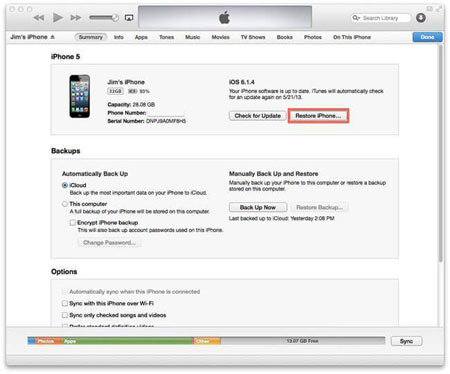
但是,如果不幸的是您的 iPhone 仍然没有响应或iTunes 无法识别您的 iPhone ,您需要将 iPhone 置于恢复模式。这将使您的 iPhone 在连接到计算机时自动恢复。然后只需将备份上传到您的 iPhone 即可。
结尾的话:
你不能保证你的iPhone不会发生像本文提到的情况这样的意外事故,你也无法预测这些悲剧什么时候会降临在你的iPhone上,但你绝对可以通过以下方式将此类事故中的损失降到最低:备份您的 iPhone 数据。毕竟,有时 iPhone 上保存的数据比 iPhone 设备本身更重要,对吧?在这里,这款iPad到电脑的传输工具——Coolmuster Coolmuster iOS Assistant一定是您最好的辅助工具。你在等什么?尝试一下吧!或者想为以后因各种原因丢失的文件而哭泣?

确保您已下载该软件的正确版本,否则该软件将无法在您的 iPhone 上运行。
相关文章: